작업 3: 구조적 구속조건 적용
이 작업에서는 강체 기준 플레이트를 완전히 구속합니다. 그런 다음, 빌릿을 푸시하는 상단 플레이트의 상단 면을 구속하여 X 및 Z 방향으로 이동하지 않도록 합니다. 1/4 대칭 모형이므로 하나는 X 방향으로, 다른 하나는 Z 방향으로 빌릿 및 상단 플레이트의 두 '내부' 수직 면에 구속조건도 적용합니다.
6개의 모든 자유도로 고정 구속조건을 강체 기준 플레이트에 적용합니다.
빌릿 및 상단 플레이트의 수직 면에 고정 구속조건을 적용합니다. 그렇지 않으면 이러한 면이 전체 모형의 내부에 있게 됩니다.
Z 방향으로 빌릿 및 상단 플레이트의 수직 면에 고정 구속조건을 적용합니다. 이러한 면은 재질이 이동하지 않는 대칭 평면을 나타내기 때문입니다.
Y 방향으로만 이동할 수 있도록 상단 플레이트의 상단 면에 고정 구속조건을 적용합니다.
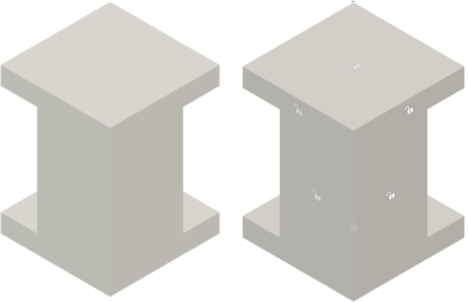
구속조건을 적용하기 전 모형(왼쪽) 및 구속조건을 적용한 모형(오른쪽).
필수 요건
- 작업 2가 완료되었습니다.
단계
6개의 변환 및 회전 자유도 모두에서 강체를 완전히 고정합니다.
 (시뮬레이션 작업공간 > 설정 탭 > 구속조건 패널 > 구조적 구속조건)을 클릭하여 구조적 구속조건 대화상자를 엽니다.
(시뮬레이션 작업공간 > 설정 탭 > 구속조건 패널 > 구조적 구속조건)을 클릭하여 구조적 구속조건 대화상자를 엽니다.구속조건 유형이 고정으로 설정되어 있는지 확인합니다.
강체 기준 플레이트를 클릭하여 대상으로 선택합니다.
주: 강체이므로 모서리 또는 면을 클릭하면 전체 본체가 선택됩니다.
구조적 구속조건 대화상자에 일반적인 변환 DOF(자유도)에 회전 DOF 3개가 나타납니다. 강체에 속한 요소는 6개의 DOF를 지원합니다.
파란색으로 강조 표시로 표시된 것처럼 Ux, Uy, Uz, Rx, Ry 및 Rz 축 옵션이 모두 활성화되어 있는지 확인합니다.
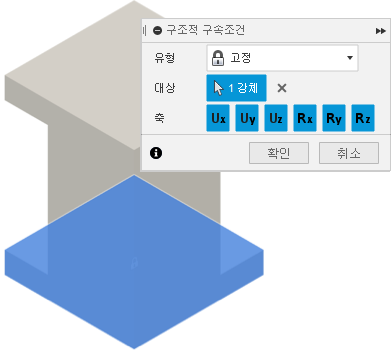
확인을 클릭하여 구속조건을 설정하고 대화상자를 닫습니다.
필요에 따라 브라우저에서 새 구속조건을 클릭하여 파란색으로 강조 표시한 다음, 다시 클릭하여 이름을 바꾸어 나중에 설정한 추가 구속조건에서 해당 구속조건을 구분합니다.
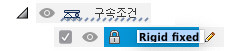
고정 구속조건을 상단 플레이트의 상단 면에 X 및 Z 방향으로 적용합니다.
 (시뮬레이션 작업공간 > 설정 탭 > 구속조건 패널 > 구조적 구속조건)을 클릭하여 구조적 구속조건 대화상자를 엽니다.
(시뮬레이션 작업공간 > 설정 탭 > 구속조건 패널 > 구조적 구속조건)을 클릭하여 구조적 구속조건 대화상자를 엽니다.구속조건 유형이 고정으로 설정되어 있는지 확인합니다.
상단 플레이트의 상단 면을 클릭하여 대상으로 선택합니다.
Uy를 클릭하여 선택취소하고 Ux 및 Uz는 모두 선택한 상태로 둡니다.
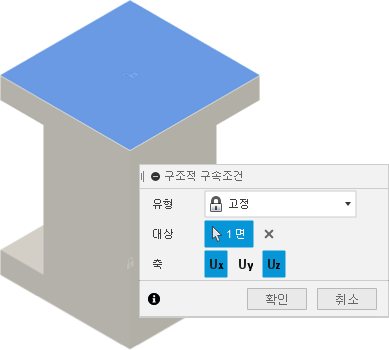
확인을 클릭하여 구속조건을 설정하고 대화상자를 닫습니다.
필요에 따라 브라우저에서 새 구속조건을 클릭하여 파란색으로 강조 표시한 다음, 다시 클릭하여 이름을 바꾸어 나중에 설정한 추가 구속조건에서 해당 구속조건을 구분합니다.
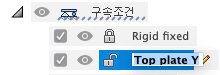
X 방향으로 상단 플레이트와 빌릿 모두의 '내부' 수직 면에 고정 구속조건을 적용합니다. 그러면 이 수직 면은 기준 플레이트에 정렬되고 X축에 수직이 됩니다.
 (시뮬레이션 작업공간 > 설정 탭 > 구속조건 패널 > 구조적 구속조건)을 클릭하여 구조적 구속조건 대화상자를 엽니다.
(시뮬레이션 작업공간 > 설정 탭 > 구속조건 패널 > 구조적 구속조건)을 클릭하여 구조적 구속조건 대화상자를 엽니다.구속조건 유형이 고정으로 설정되어 있는지 확인합니다.
X축에 수직인 상단 플레이트 및 빌릿의 '내부' 수직 면을 클릭하여 대상으로 선택합니다.
Uy 및 Uz를 클릭하여 선택취소하여 Ux만 선택되도록 합니다.
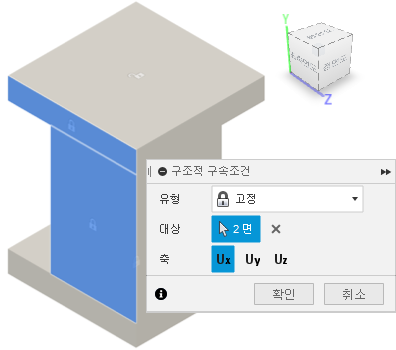
확인을 클릭하여 구속조건을 설정하고 대화상자를 닫습니다.
필요에 따라 브라우저에서 새 구속조건을 클릭하여 파란색으로 강조 표시한 다음, 다시 클릭하여 이름을 바꾸어 나중에 설정한 추가 구속조건에서 해당 구속조건을 구분합니다.
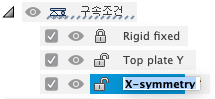
Z 방향으로 상단 플레이트와 빌릿 모두의 '내부' 수직 면에 고정 구속조건을 적용합니다. 그러면 이 수직 면은 기준 플레이트에 정렬되고 Z축에 수직이 됩니다.
 (시뮬레이션 작업공간 > 설정 탭 > 구속조건 패널 > 구조적 구속조건)을 클릭하여 구조적 구속조건 대화상자를 엽니다.
(시뮬레이션 작업공간 > 설정 탭 > 구속조건 패널 > 구조적 구속조건)을 클릭하여 구조적 구속조건 대화상자를 엽니다.구속조건 유형이 고정으로 설정되어 있는지 확인합니다.
Z축에 수직인 상단 플레이트 및 빌릿의 '내부' 수직 면을 클릭하여 대상으로 선택합니다.
Ux 및 Uy를 클릭하여 선택 취소하여 Uz만 선택되도록 합니다.
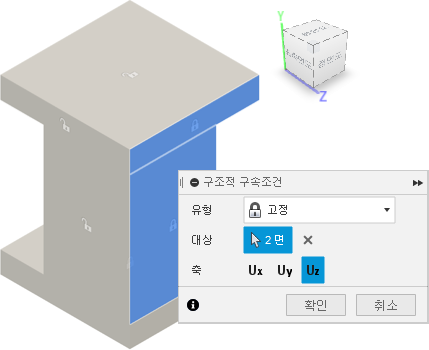
확인을 클릭하여 구속조건을 설정하고 대화상자를 닫습니다.
필요에 따라 브라우저에서 새 구속조건을 클릭하여 파란색으로 강조 표시한 다음, 다시 클릭하여 이름을 바꾸어 나중에 설정한 추가 구속조건에서 해당 구속조건을 구분합니다.
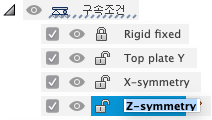
작업 3 요약
이 작업에서는 다음을 수행했습니다.
- 6개의 모든 자유도로 고정 구속조건을 강체 기준 플레이트에 적용
- X 방향으로 고정 구속조건을 모깎기 및 상단 플레이트의 수직 면에 적용
- Z 방향으로 고정 구속조건을 모깎기 및 상단 플레이트의 수직 면에 적용
- Uy 방향을 제외한 모든 방향으로 고정 구속조건을 상단 플레이트의 상단 면에 적용